※本サイトは掲載するECサイト等での購入実績に基づいて一部報酬を受領しています。
デザイン・動画編集・Webコンテンツ制作など、クリエイターの作業はPCでの作業を基本とするものが多く、こうした作業を長時間していると手の疲れが気になります。
こうした作業中の手の疲れを軽減したい場合は、マウスの見直しも効果的です。
最近はクリエイターの方に向けた独自デザインのマウスも増えており、中にはPhotoshopなど一部のソフトウェアの操作をより手軽にしてくれるモデルなども登場しているんですよ。
今回Ludusでは、そんなクリエイター向けマウスについて、以下の内容をご紹介していきます。
- クリエイター向けマウスの選び方について
- クリエイターの方におすすめのマウス7選
- 映像制作・動画編集に使いやすいおすすめマウス3選
- クリエイター向けおすすめトラックボールマウス5選
また記事の最後では、手が疲れにくいトラックボールマウスのおすすめモデルについてもご紹介しています。
クリエイター職の方におすすめのパソコンについて詳しく知りたい方は、こちらの記事も参考にしてみてください!



クリエイター向けマウスの選び方
それではまずはクリエイターの方におすすめのマウスの選び方について、ご紹介していきます❗️
接続方法
まずはマウスの接続方法をチェックし、自分にあったものを選択していきましょう。
Bluetooth
Bluetoothは無線接続の一種で、レシーバー(受信機)を用意する必要なく機器とペアリングするだけで手軽に利用できる点が魅力です。
操作時はケーブルがないため、ストレスなく操作することができ、扱いやすい魅力もありますね✨
Bluetooth接続は、接続するパソコン本体がBluetoothに対応していない場合、使用することができない点に注意していきましょう。
2.4GHz無線
2.4GHz無線は、接続する機器に付属のレシーバー(受信機)を接続し、機器との無線接続をおこなう接続方式です。
同じ無線接続であるBluetooth接続と違い、こちらはパソコンにレシーバーを接続する必要がありますが、代わりにパソコンがBluetooth機能を搭載していない場合でも使用することができます。
こちらも無線接続のため操作時はケーブルの煩わしさがなく、作業中の集中力を削ぎにくい魅力がありますね✨
また2.4GHz無線は、Bluetoothと比べて価格帯もよりリーズナブルとなっています。
有線
有線は、PC本体とケーブルを接続して使用する接続方式です。
有線タイプは、なにより安定感のある動作が魅力となっています。
無線接続は状況によって動作に遅延などが生じる場合がありますが、有線接続の場合にはこうした遅延が起こりにくい特徴があります?
またマウスはケーブルを通して常時給電されるため、電池交換や充電の必要がない点も大きな魅力です。
電池消費といったランニングコストがかからず、長時間の連続使用も可能となっています。
有線タイプは作業中にケーブルが邪魔になりやすい点に注意しましょう。
読み取り方式
つづいてマウスの読み取り方式についても、それぞれの特徴を確認していきましょう❗️読み取り方式の違いによって、マウスの動きの良さ・使用できる場所が変わってきます。
光学式
光学式は赤色LEDを利用した一般的なマウスに利用されている読み取り方式で、安価で購入することができる点が魅力です。
古くから利用されている読み取り方式のため、非常に豊富な種類のモデルがラインナップされていますね?
光学式は読み取り精度が低く、ガラス面・光沢面での使用は出来ない点に注意しましょう。
レーザー
レーザー式は不可視光のレーザーを利用した、読み取り精度の高さが魅力の読み取り方式です。
マウスの微細な操作もしっかりと認識し、ガラス面・光沢面での使用にも対応しています。
細かな操作を必要とする作業をする方は、こちらの読み取り方式を採用したマウスがおすすめです✨
レーザーマウスは基本的に価格がかなり高めとなっている点に注意しましょう。
ブルーLED
ブルーLEDは、赤色LEDよりも読み取り精度に優れた、青色LEDを利用した読み取り方式です。
ブルーLEDは赤色LED・レーザー式が苦手としている、凹凸面・布面においても高い読み取り精度を発揮し、また価格についてもリーズナブルなものが多くなっています。
レーザー式と違い、高い性能に加えて価格も安価と、優れたコストパフォーマンスをもっている点が大きな魅力です。
なるべく安く、高性能なマウスが欲しいという方におすすめです✨
対応OS
マウスを選択する際は、対応OSについても事前にチェックをしておくことが大切です。
特にクリエイターの方が多く利用しているMacOSは、一部のマウスは対応していないことがあり、事前チェックは必須となっています。
この他にも最新のOSを利用している場合、また逆に極端に古いOSを利用している場合には、端末がマウスを認識することができない場合があるため注意しましょう?
DPIで選ぶ
マウスのDPIについてもチェックしていきましょう。
マウスの中にはポインターのDPI(感度)を切り替えることができるものがあります。
状況にあわせてポインターの動きを早くすることができ、上手く使いこなすことで作業効率を高める効果を発揮✨
DPIは一般的な用途で使用する場合は、800〜1600DPI程度のものが扱いやすく最適です。
あまりDPIの値が大きすぎても、ポインターが早く動きすぎて細かい操作が難しくなるため注意しましょう。
形状
マウスの形状についても確認していきましょう❗️
左右対称
左右対称型のマウスは扱いやすいスタンダードな形状のマウスです。
マウス全体を覆うようにしてつまみ操作するタイプとなっており、どんな人でも扱いやすい点が魅力となっています。
またオーソドックスなタイプとなっているため、種類も豊富で価格も安価なものが多い特徴があります?
左右非対称
左右非対称型のマウスは、手の疲れを軽減させるために独自の形状を採用したマウスです。
手のひらの形状にあわせたマウスなど独特なデザインで、こちらは長時間の操作でも手が疲れないものが多くなっています。
左右非対称型のマウスは比較的価格が高めとなっている点に注意しましょう?
トラックボール
トラックボールマウスは、マウスの親指の当たる部分にボールが用意され、こちらを親指で転がすことでポインターを操作するマウスです。
ポインターを操作する際にマウス全体を持ち上げ動かす必要がなく、親指の動きだけでポインターを動かすことができるため、長時間の操作でも手が疲れにくい設計です。
トラックボールマウスは通常のマウスとは違う独特な操作をするため、慣れるまでは細かい操作が難しい点に注意しましょう。
長時間のマウス操作で、手の疲れに困っているというクリエイターの方におすすめです。
エルゴノミクス
エルゴノミクスマウスは、人間工学に基づいて設計された、長時間の使用でも疲れにくい特殊なマウスです。
人の手のひらにしっかりとフィットするような左右非対称のデザインのモデルが多く、こちらはオーソドックスなマウスよりも手に負担をかけない点が魅力です。
エルゴノミクスマウスはメーカーそれぞれのモデルごとに形状が大きく異なり、モデルによって扱いやすさが異なる点に注意しましょう。
エルゴノミクスマウスはなるべく自分の手にしっかりフィットするかどうか、確認してから購入するのがおすすめです。
マウスの大きさ
マウスの大きさについてもチェックしていきましょう。
手のひらの大きさは人それぞれ異なるため、扱いやすい最適なマウスの大きさも個人個人によって異なります。
なるべく手が疲れにくいマウスを選びたいという方は、自身の手のひらのサイズとあった大きさのマウスを選ぶようにしていきましょう。
コンパクトなマウスは持ち運びやすく便利ですが、手のひらのサイズが合わないと長時間の使用で手を痛めてしまうことがあり、注意する必要があります。
ボタンの数
マウスに用意されたボタンの数についてもチェックしていきましょう。
マウスの中には、本体側面にサイドボタンが配置されたモデルもあります。
こうしたボタンは付属の専用ソフトを利用することで、それぞれのボタンに特定の操作・ショートカットなどを配置することができます?
これまでキーボードの操作が必要だった操作も、ボタンをクリックするだけで呼び出すことができるようになり非常に便利です。
作業をより快適に、効率化していきたいと考えている方はこちらもチェックしていきましょう。
チルトホイール
マウスに用意されたチルトホイールの有無もチェックしていきましょう。
マウスの中には通常のホイールのほかに、横のスクロールが可能なチルトホイールを備えたモデルがあります?
こちらはExcelなど横に長いウェブサイトを閲覧する際に、ホイールを横に動かすだけで、横方向に画面をスクロールすることができ効率化が可能です。
Excelなど横方向に長い画面のソフト・ウェブサイトをよく利用するという方は、こちらの機能もチェックしていきましょう。
静音性
図書館・カフェといった静かな環境で作業をすることが多い方は、静音性の高いマウスもおすすめです。
マウスの中にはカチカチというクリック音の小さい静音設計のモデルもあり、こうしたモデルは他人にクリック音の不快感を与えず、気兼ねなく作業することができます✨
こうした静音設計モデルも検討していきましょう。
バッテリー持ち
マウスのバッテリー・電池の持ちもチェックしていきましょう。
充電式のマウスは、スペック表に連続使用時間の目安が記載されています。
長時間の作業が多いという方は、なるべく連続使用時間が長くバッテリーの持ちが良いモデルから選んでいきましょう。
また電池を使用したマウスの場合には、消費電力についても確認しておくことが大切です。
なるべく消費電力の小さいマウスを選択することで、マウス交換の頻度を減らし、ランニングコストを抑えることができます?
こちらも確認していきましょう。
重さ
マウスの重さについてもチェックしていきましょう。
マウスの重さは一般的なモデルで90〜110g程度、重量モデルでは110g以上となるモデルもあります。
長時間使用しているとマウスの重みが手の負担となることが多く、手の疲れを軽減するためにもなるべく軽量なモデルを選ぶことが大切です。
長時間の作業が多いという方は、なるべく90g以下の軽量マウスから選択していきましょう✨
クリエイター向けマウスの人気なメーカー
ここからはクリエイター向けマウスの人気メーカーについて、いくつかご紹介していきます❗️
Logicool
Logicool(ロジクール)はマウス・キーボード・ヘッドセットなど、パソコン周辺機器の開発・販売をおこなっている人気メーカーです。
ロジクールのマウスは多彩なラインナップと、リーズナブルな価格を魅力としています✨
コストパフォーマンスの高いマウスが多く、安くて高品質なマウスが欲しいという方にぴったりです。
また「Logicool G」というゲーミングに特化したブランドも展開しており、こちらではゲーミング向けのハイスペックな性能をもったマウスを提供しています。
ELECOM
ELECOM(エレコム)はネットワーク機器を始めとした、サプライ機器の提供をおこなっている国内人気メーカーです。
ELECOMのマウスは、多彩な機能とリーズナブルな価格が魅力です。
ゲーミング向けのハイスペックマウスや、トラックボールタイプのマウスの開発もおこなっており、多機能で利便性に優れたマウスが多いですね?
RAZER
Razer(レイザー)は、ゲーミングマウス・ゲーミングヘッドセット・ゲーミングキーボードなど、ゲーミングデバイスの開発・提供をおこなっている人気メーカーです。
eスポーツの大会でも利用されるハイスペックなゲーミングマウスを取り扱っており、とにかく多機能で性能に優れたマウスが欲しいという方におすすめです。
Razerのゲーミングマウスは専用ソフトの利用で自分好みにカスタマイズすることができる点もポイントで、一般用途でも作業の効率化が可能となっています✨
クリエイターにおすすめの人気マウス7選
ここからはクリエイターの方におすすめの人気マウスについて7選ご紹介していきます❗️
エレコム M-XGM10UBBK
エレコム・M-XGM10UBBKは、リーズナブルな価格で機能性に優れた有線マウスです。
手の形状にあわせたデザインで長時間の使用でも疲れにくく、読み取り方式はブルーLEDとなっているため、さまざまな面上で場所を選ばず利用できます✨
進む・戻る機能を備えたサイドボタンを2つ搭載しており、Webページの作業効率を高めることが可能です。
こちらはリーズナブルで機能性に優れたマウスが欲しいという方におすすめです。
ロジクール(Logicool) MX Anywhere 3
ロジクール・MX Anywhere 3は、Photoshop・ビデオ編集・Excel・Wordといったソフトウェアを利用するクリエイター向けのハイスペックマウスです。
Photoshopを始めとした様々なソフトウェアにおいて、専用のプロファイルが用意されており、一部の操作を効率化することができます。
サイズ感もコンパクトで持ち運びもしやすく、ガラス面での使用を可能とした特殊なレーザー読み取り方式を採用しており、読み取り精度も抜群です✨
こちらは作業効率を高める、ハイスペックなマウスが欲しいという方におすすめです。
ロジクール(Logicool) マルチデバイスマウス M585GP
ロジクール・M585GPは、2台のパソコン間をシームレスに切り替えながら使用することができるマルチデバイスマウスです。
専用のLogicool Optionsソフトウェアを利用し、Logicool Flowを有効化することで、2台のパソコン間でマウスカーソルを移動させることが可能となっています。
複数台のパソコンを利用するマルチタスク作業をおこなう方にぴったりとなっており、作業の効率化を測ることが可能です✨
接続方法はBluetooth・2.4GHz無線の2種類に対応しており、状況にあわせて最適な接続方法で作業を始めることができます。
ロジクール(Logicool) ワイヤレスマウス Pebble SE-M350OW
ロジクール・Pebble SE-M350OWは、超薄型設計のコンパクトで使いやすい無線マウスです。
通常のマウスよりも平たい特徴的なデザインとなっており、ポケットにも収まる優れた携帯性をもっています。
また静音性も高く、ノイズ音を約90%軽減しているため、図書館・カフェといった静かな作業が求められる環境でも安心して使用が可能です✨
こちらは携帯性・静音性に優れた作業用マウスが欲しいという方におすすめです。
接続方法はBluetooth・2.4GHz無線の2種類に対応しているため、状況にあわせて使い分けていきましょう。
ロジクール(Logicool) PRO X
ロジクール・PRO X SUPERLIGHTは、ゲーミング向けにデザインされたハイスペックな無線マウスです。
高度な読み取り精度に加えて、重量63g未満と非常に軽量となっており、細かい操作にもしっかり反応し、長時間の使用でも疲れにくいマウスとなっています✨
DPIは100~25,000DPIまで、1DPI単位での変更が可能となっており、状況にあわせて素早いマウス操作が可能になります。
こちらは軽量で疲れにくく、微細な操作もしっかり認識するマウスが欲しいという方におすすめです。
ロジクール(Logicool) G903 LIGHTSPEEDワイヤレスゲーミングマウス G903h
ロジクール・G903hは最長180時間のバッテリーの持ち、優れた読み取り精度が魅力のハイスペックゲーミングマウスです。
Logicool G独自開発の読み取り方式「HERO 16Kセンサー」は、微細な動きが重要なプロゲーミングシーンにしっかり対応することができるよう、ミクロレベルの動きまで捉える優れた読み取り精度を発揮します✨
またバッテリーの持ちは最長180時間となっており、どれだけ長時間の使用であってもバッテリー切れの心配なく作業を進めることができます。
こちらは微細な動きにもしっかり対応し、バッテリーの持ちも良いマウスが欲しいという方におすすめです。
ロジクール(Logicool) MMO Gaming Mouse G600t
ロジクール・G600tは全20個のボタンを備えた、多機能MMO向けゲーミングマウスです。
サイドボタンとして12個のボタンが配置されており、これらは付属の専用ソフトウェアから設定することで、自由にショートカットを割り当てることが可能です。
普段キーボードでおこなっている操作をボタン一つでこなすことができ、作業効率をぐっと高めることができます✨
対応DPIも200〜8,200DPIと非常に幅広く、状況にあわせてマウスポインターの速度を変更することが可能です。
こちらはサイドボタンで作業効率を高めたいという方におすすめです。
映像制作・動画編集におすすめのマウス3選
ここからは特に映像制作・動画編集におすすめのマウスについて3選、簡単にご紹介していきます❗️
Apple Magic Mouse 2
Apple Magic Mouse 2はアップル社の提供する、Mac・iPadに最適化された特殊なマウスです。
マウス表面をなぞることで画面上の操作が可能なジェスチャー機能を搭載しており、MacPCを使った作業の効率化が可能となっています?
こちらはMacPC・iPadでの利用に最適なマウスが欲しいという方におすすめです。
ロジクール(Logicool) MX Master 3 Advanced Wireless Mouse MX2200sMG
ロジクール・MX2200sMGは1秒間に1000行のスクロールが可能なホイールを搭載した高性能無線マウスです。
ホイールは特殊なデザインで秒間1000行のスクロールが可能となっており、作業の効率化が可能となっています✨
さらにPhotoshopなど様々なソフトウェアにおいて、それぞれのソフトウェアに最適なカスタマイズが事前設定されているため、こうしたソフトの快適な操作も可能です。
こちらは作業の効率化が可能なマウスが欲しいという方におすすめです。
Logicool G ゲーミングマウス G502
Logicool G・G502は優れたマウス精度・11個のカスタマイズ可能なボタン・重さを調節することができる独自機能が魅力の高機能有線マウスです。
優れた精度で繊細な作業における微細なマウス操作にもしっかり反応し、11個のプログラム可能なボタンによって、ショートカットを自由に割り当てることが可能です✨
また底面には同梱の3.6gのウェイト5個を前後左右・中央に自由に配置することができ、好みの重さ・重心に調整することが可能となっています。
こちらは細かい操作にもしっかり反応し、便利な機能性をもったマウスが欲しいという方におすすめです。
クリエイター向けトラックボールマウス5選
ここからはクリエイター向けトラックボールマウスについて、5選ご紹介していきます❗️
ロジクールM575
ロジクール・M575は手に馴染みやすいエルゴノミクス形状に加えて、トラックボールを用意することで、長時間の作業でも手が疲れにくい無線マウスです。
35mmの大きめのトラックボールは転がしやすく、精密な作業も安定して可能となっています?
こちらは長時間の作業にぴったりのトラックボールマウスが欲しいという方におすすめです。
ロジクールMX ERGO
ロジクール・MX ERGO MXTB1sは、傾斜角を0度または20度に調節可能で、それぞれに最適な手の角度を維持することができる無線トラックボールマウスです。
トラックボール機能に加えて、傾斜角を調整することができるため、マウスの上で手を休めるような形での操作が可能となっています✨
こちらは角度調節可能で、手を疲れさせないトラックボールマウスが欲しいという方におすすめです。
サンワサプライBluetoothトラックボール
サンワサプライ・Bluetoothトラックボールはリーズナブルな価格で購入することができる扱いやすいトラックボールマウスです。
15度の傾斜角をつけた手にフィットしやすいデザインとなっており、長時間の使用でも手を疲れにくい設計となっています✨
こちらはコストパフォーマンスに優れたトラックボールマウスが欲しいという方におすすめです。
サンワサプライBluetoothエルゴトラックボール
サンワサプライ・Bluetoothエルゴトラックボールは、傾斜角60度とかなり特殊なデザインで手首・肘・肩に負担をかけない形状を実現したトラックボールマウスです。
60度の傾斜がつけられたマウスとなっており、通常のマウスと違い、手首の角度を本来の自然な状態に保つことができます?
こちらは手首・肘・肩になるべく負担をかけない、長時間の作業にぴったりのトラックボールマウスが欲しいという方におすすめです。
アコ・ブランズ・ジャパン エキスパートマウス ワイヤレストラックボール
エキスパートマウス・ワイヤレストラックボールは、中央にトラックボールを配置した独特な形状の無線マウスです。
マウス本体に手を乗せ中指でトラックボールを操作する特殊なデザインとなっており、操作感にかなり癖があるものの、手全体の疲れを軽減してくれます✨
トラックボール周囲の4つのボタンは、カスタマイズ可能となっており、作業の効率化も可能です。
こちらは手の疲れを軽減し、カスタマイズ可能なボタンで作業を効率化できるトラックボールマウスが欲しいという方におすすめです。
マウス以外に「ゲーミングキーボード」についてもより詳しく知りたいという方は、こちらの記事もあわせてご覧ください!

クリエイターのマウスについてのまとめ
今回Ludusでは、クリエイターの方向けのマウスについて、おすすめモデルの紹介を中心として以下の内容をご紹介していきました❗️
- クリエイター向けマウスは接続方法・読み取り方式・DPI・形状など確認し目的にあったものを選ぶことが大切
- クリエイター向けマウスは「M-XGM10UBBK」・「MX Anywhere 3」などがおすすめ
- 映像制作・動画編集なら「Magic Mouse 2」・「MX2200sMG」もおすすめ
- トラックボールマウスなら「M575」・「MX ERGO MXTB1s」がおすすめ
クリエイターの方は長時間マウスを操作することが多く、出来る限り手に負担の少ないマウスを選んでいくことが大切です。
人それぞれ手の大きさが違うため、なるべく口コミ・レビューなども上手く活用しながら、自分の手にあった使いやすいマウスを見つけていきましょう✨
今回ご紹介した内容が皆さまの参考になっていれば幸いです。
監修者:Pacific Metaマガジン編集部
Pacific Metaマガジン編集部は、Web3、NFT、メタバース、DeFi、ブロックチェーン、GameFiなどの新たなデジタルエコノミーに精通する専門家集団です。 常に最新のトレンドを追求し、読者にわかりやすく伝えることを目指します。






















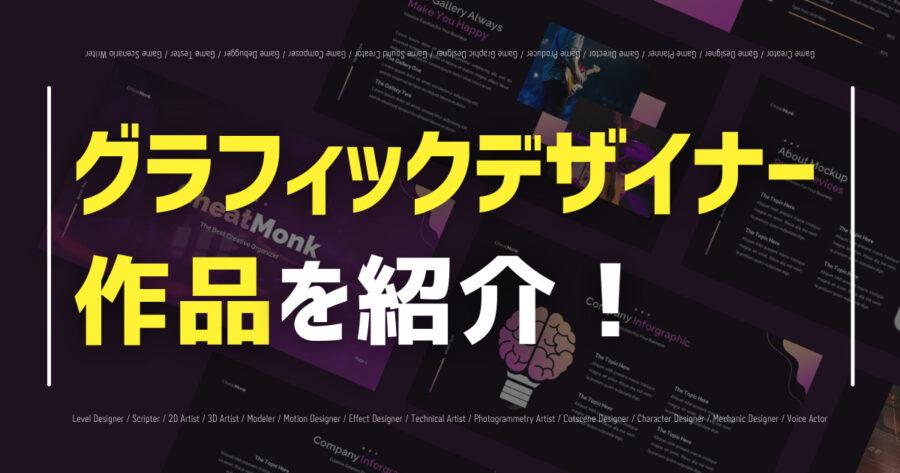

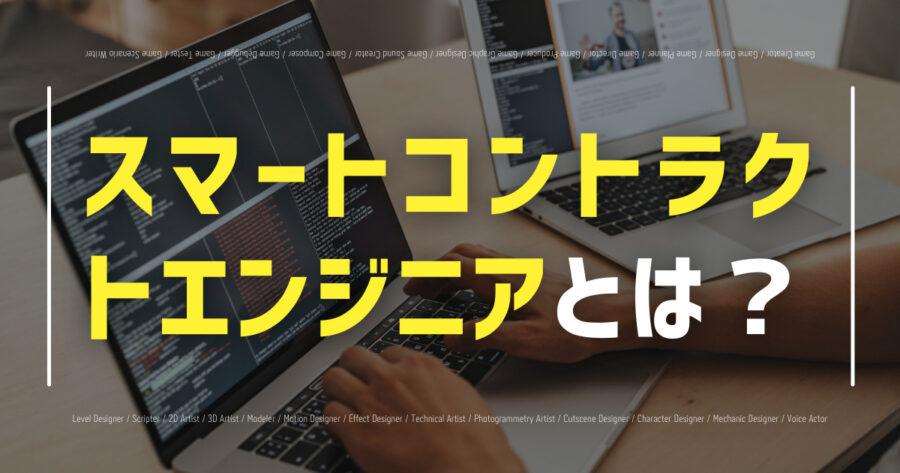





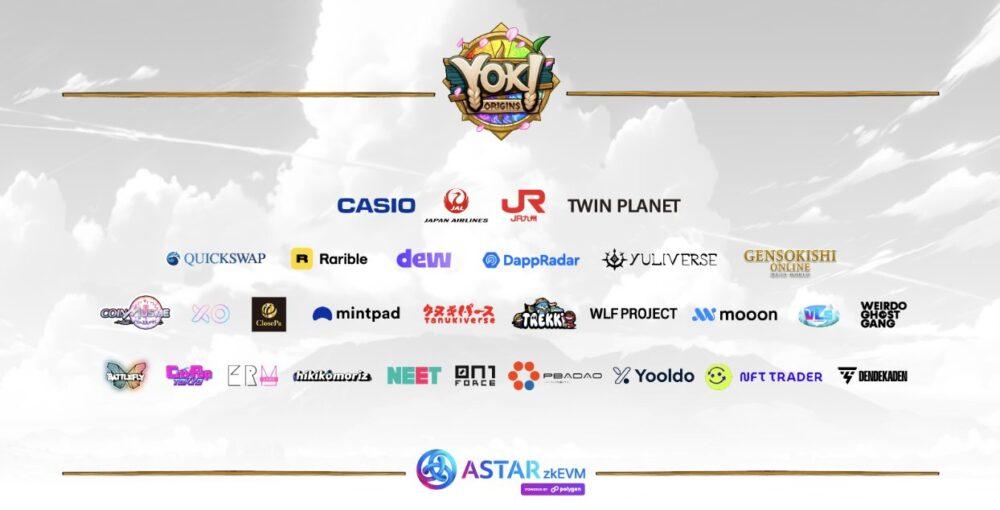

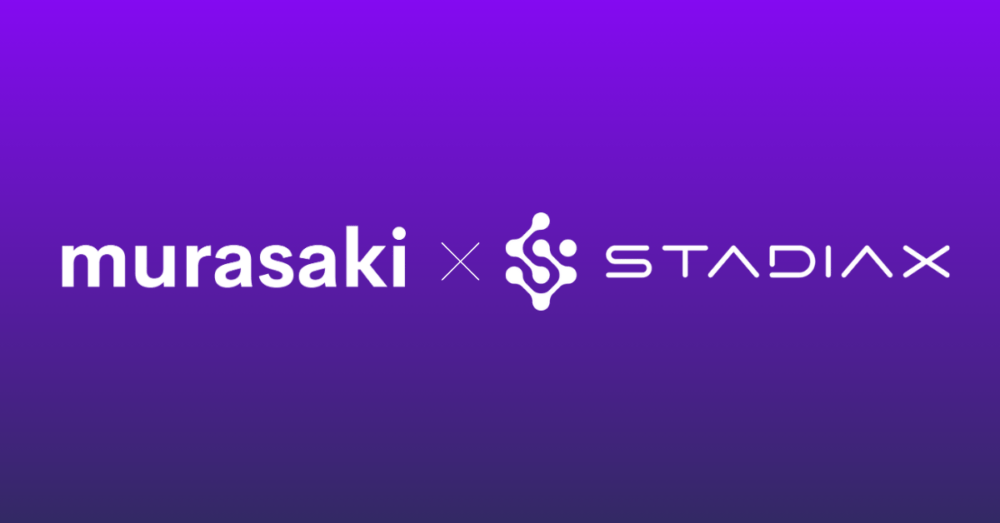


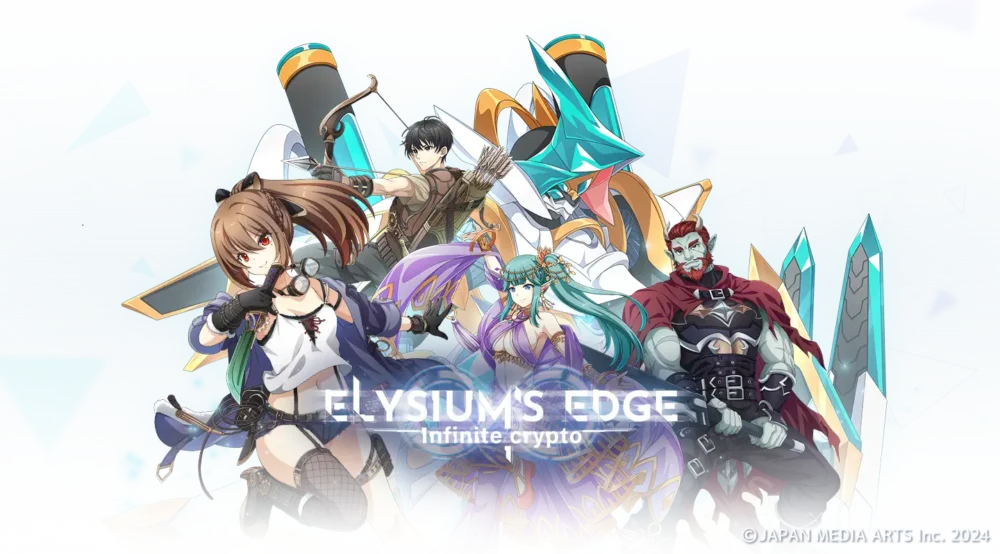



















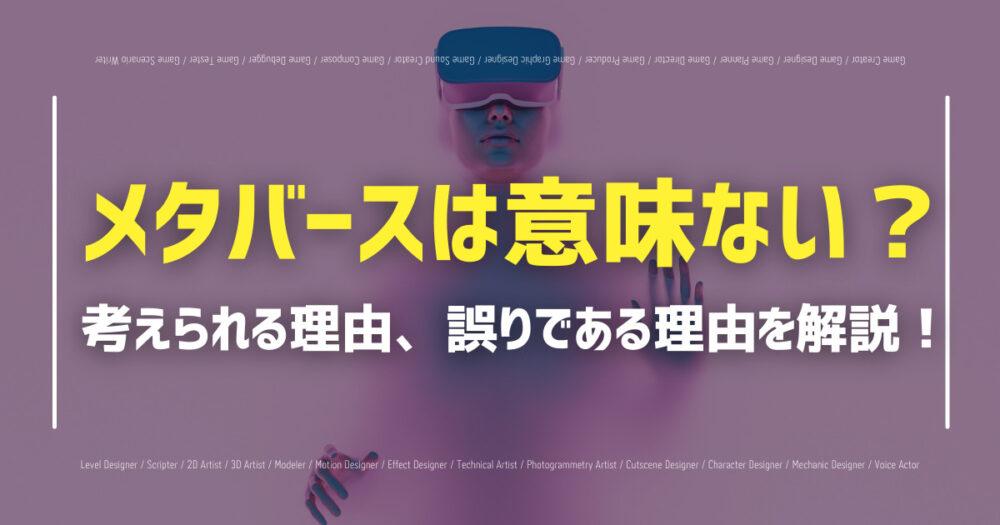































 初めてのWeb3
初めてのWeb3